 |
 |
|
||
 |
||||
Papír elakadás
Elakadt papír eltávolítása a nyomtató belsejéből — Papírelakadás —
 Figyelmeztetés:
Figyelmeztetés:|
Soha ne érjen a vezérlőpult gombjaihoz, amíg a keze a nyomtató belsejében van.
|
 |
Szükség esetén vonja vissza a nyomtatási feladatot.
|
 |
Nyissa fel a nyomtató fedelét.
|
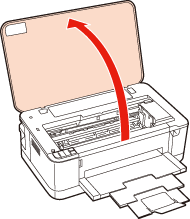
 |
Távolítson el minden papírt a készülék belsejéből, az esetlegesen leszakadt darabokat is.
|
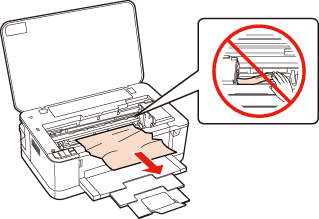
 |
Csukja be a nyomtató fedelét. Ha az elakadt papír a kimeneti tálca közelében maradt, óvatosan távolítsa el azt.
|
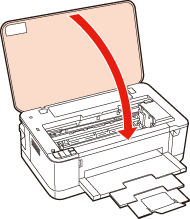
 |
Zárja be a kimeneti tálcát.
|
 |
Fordítsa meg a nyomtatót.
|
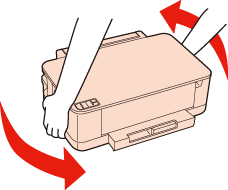
 |
Húzza ki a hátsó egységet.
|
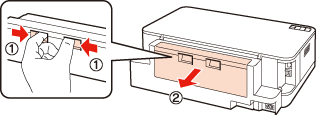
 |
Óvatosan távolítsa el a beakadt papírt.
|
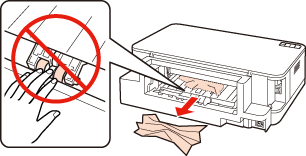
 |
Óvatosan távolítsa el a beakadt papírt.
|
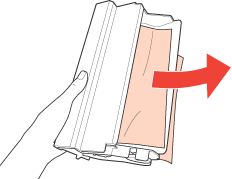
 |
Nyissa fel a hátsó egységet.
|
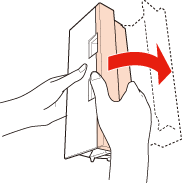
 |
Óvatosan távolítsa el a beakadt papírt.
|
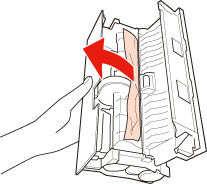
 |
Helyezze vissza a hátsó egységet.
|
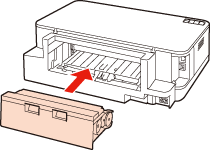
 |
Törölje a hibajelzést a
 gombbal. gombbal. |
 Megjegyzés:
Megjegyzés:|
Ha a hiba továbbra is fennáll, próbálkozzon az alábbiakkal.
|
 |
Húzza ki a papírkazettát, és vegye le a fedelét.
|
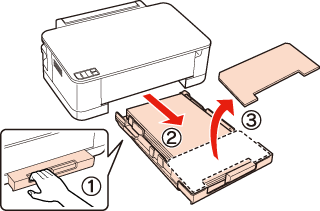
 |
Vegye ki az elakadt papírt a kazettából.
|
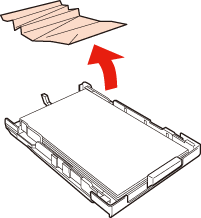
 |
Helyezze a papír széleit pontosan egymás fölé.
|
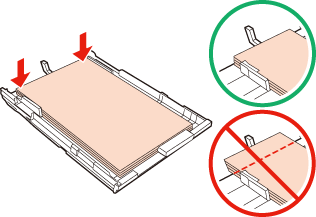
 |
Óvatosan távolítson el minden elakadt papírt a nyomtató belsejéből.
|
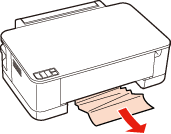
 |
Helyezze vissza a papírkazetta fedelét. Tartsa a kazettát vízszintesen, eközben lassan és óvatosan helyezze vissza a nyomtatóba.
|
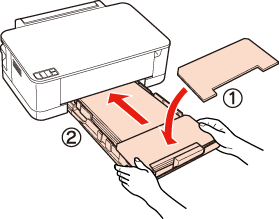
 |
Törölje a hibajelzést a
 gombbal. gombbal. |
 Megjegyzés:
Megjegyzés:|
Ha a hiba továbbra is fennáll, próbálkozzon az alábbiakkal.
|
 |
Kapcsolja ki a nyomtatót és húzza ki a tápkábelt a nyomtatóból és a fali csatlakozóaljzatból. Húzza ki a többi kábelt is a nyomtatóból.
|
 |
Húzza ki a papírkazettát és óvatosan fordítsa a nyomtatót a jobb oldalára.
|
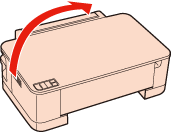
 |
Óvatosan távolítsa el a beakadt papírt.
|
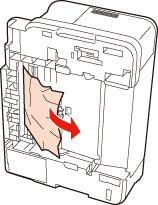
 |
Helyezze vissza a nyomtatót. Tartsa az adagoló tálcát vízszintesen, miközben lassan és óvatosan visszahelyezi a nyomtatóba.
|
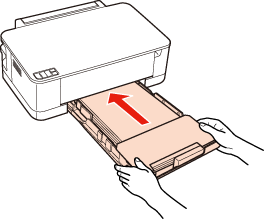
 |
Dugja vissza a tápkábelt a nyomtatóba és a fali csatlakozóaljzatba. Csatlakoztassa ismét az összes kábelt a nyomtatóba.
|
Elakadt papír eltávolítása a nyomtató belsejéből — Ismeretlen nyomtatóhiba —
 |
Kapcsolja ki a nyomtatót.
|
 |
Nyissa fel a nyomtató fedelét.
|
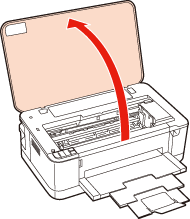
 |
Távolítson el minden papírt a készülék belsejéből, az esetlegesen leszakadt darabokat is.
|
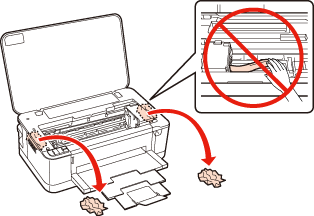
 |
Csukja be a nyomtató fedelét.
|
 |
Csukja be a kimeneti tálcát.
|
 |
Húzza ki a papírkazettát, és vegye le a fedelét.
|
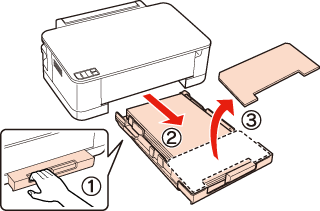
 Megjegyzés:
Megjegyzés:|
Ha nem tudja kihúzni a papírkazettát, húzza ki a tápkábelt a nyomtatóból és a fali csatlakozóaljzatból. Húzza ki a többi kábelt is a nyomtatóból.
Állítsa a nyomtatót óvatosan az oldalára az alábbi ábra szerint, és óvatosan húzza ki a papírkazettát.
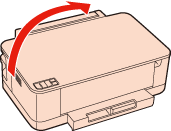 |
 |
Vegye ki az elakadt papírt a kazettából.
|
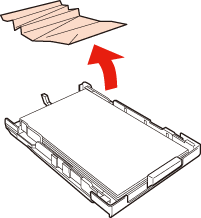
 |
Helyezze a papír széleit pontosan egymás fölé.
|
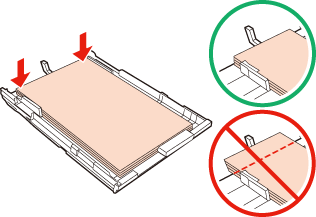
 |
Óvatosan távolítson el minden elakadt papírt a nyomtató belsejéből.
|
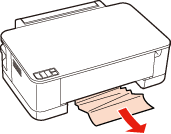
 |
Fordítsa meg a nyomtatót.
|
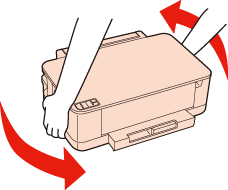
 |
Húzza ki a hátsó egységet.
|
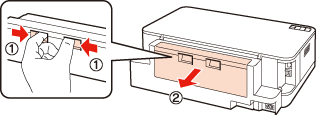
 |
Óvatosan távolítsa el az elakadt papírt.
|
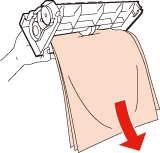
 |
Óvatosan távolítsa el az elakadt papírt.
|
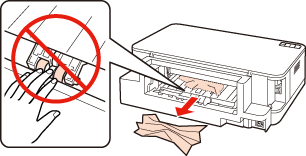
 |
Helyezze vissza a hátsó egységet.
|
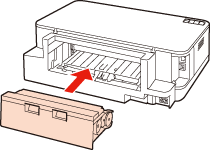
 |
Helyezze vissza a papírkazetta fedelét. Tartsa a kazettát vízszintesen, eközben lassan és óvatosan helyezze vissza a nyomtatóba.
|
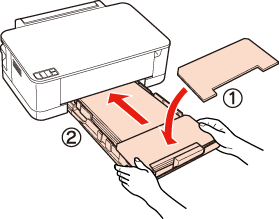
 Megjegyzés:
Megjegyzés:|
Normál papír esetében ne töltsön papírt az élvezető belsején látható
 nyíl fölé. nyíl fölé.Speciális Epson hordozó esetében ügyeljen arra, hogy kevesebb lapot helyezzen be, mint az adott hordozóra előírt maximum.  Lásd: Nyomathordozók betölthető mennyisége Lásd: Nyomathordozók betölthető mennyisége
|
 |
Kapcsolja be a nyomtatót.
|
 Megjegyzés:
Megjegyzés:|
Ha a hiba továbbra is előfordul, forduljon az Epson ügyfélszolgálatához.
|
Papírelakadások megelőzése
Ha a papír gyakran akad el, ellenőrizze a következőket.
A papír sima, nem pöndörödött vagy gyűrött.
Minőségi papírt használ.
A papír nyomtatható felével lefelé van a papírkazettában.
A papírköteget átpörgette betöltés előtt.
Normál papír esetében ne töltsön papírt az élvezető belsején látható  nyíl fölé.
nyíl fölé.
Speciális Epson hordozó esetében ügyeljen arra, hogy kevesebb lapot helyezzen be, mint az adott hordozóra előírt maximum.
 Lásd: Nyomathordozók betölthető mennyisége
Lásd: Nyomathordozók betölthető mennyisége
 nyíl fölé.
nyíl fölé.Speciális Epson hordozó esetében ügyeljen arra, hogy kevesebb lapot helyezzen be, mint az adott hordozóra előírt maximum.
 Lásd: Nyomathordozók betölthető mennyisége
Lásd: Nyomathordozók betölthető mennyisége
Az oldalvezető pontosan illeszkedjen a papír széléhez.
A nyomtatót olyan sík, stabil felületen legyen, amely minden irányban túlnyúlik a nyomtató talpán. A nyomtató döntött helyzetben nem működik megfelelően.
Újranyomtatás papírelakadás után (Csak Windows esetében)
Miután papírelakadás miatt visszavont egy nyomtatási feladatot, anélkül nyomtathatja újra, hogy a már kinyomtatott oldalakat újra kellene nyomtatnia.
 |
A papírelakadás elhárítása.
Papír elakadás |
 |
Nyissa meg a nyomtató beállításokat.
Az illesztőprogram elérése Windows operációs rendszeren |
 |
Jelölje be a Print Preview (Nyomtatási kép) kijelölőnégyzetet a nyomtató illesztőprogramjának Main (Fő) vagy az Advanced (Speciális) ablakában.
|
 |
Adja meg a beállításokat a nyomtatáshoz.
|
 |
A nyomtatási beállítások ablakának bezárásához kattintson az OK gombra, majd nyomtassa ki a fájlt. Print Preview (Nyomtatási kép) ablak megnyílik.
|
 |
Válasszon ki egy már kinyomtatott oldalt a bal oldali oldallistából, majd válassza a Remove Page (Oldal eltávolítása) lehetőséget a Print Options (Nyomtatási beállítások) menüben. Ismételje meg ezt a lépést az összes kinyomtatott oldalra.
|
 |
Kattintson a Print (Nyomtatás) gombra a Print Preview (Nyomtatási kép) ablakban.
|
